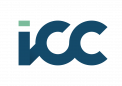Ordem de Serviço - SAME (Cópia de Prontuário)
🎯 Objetivo
Esta página orienta os usuários sobre como utilizar a função Ordem de Serviço para registrar solicitações de Cópia de Prontuário no sistema, garantindo a integridade das informações e rastreabilidade para este tipo de atendimento prestado pelo setor.
1. Acessando a Função "Ordem de Serviço"
1. Acesse o perfil SAME.
2. Clique na função Ordem de Serviço.
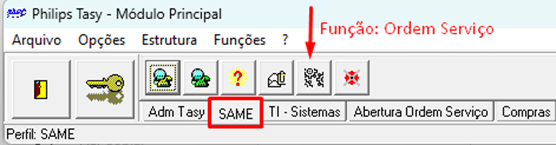
💡 Esta função permite registrar e acompanhar solicitações de cópia de prontuário.
2. Visualizando Ordens Pendentes
- Ao abrir a função, será exibido um painel com os registros.
- Para consultar as solicitações pendentes:
- Selecione a aba Pendentes, no canto inferior esquerdo da tela.
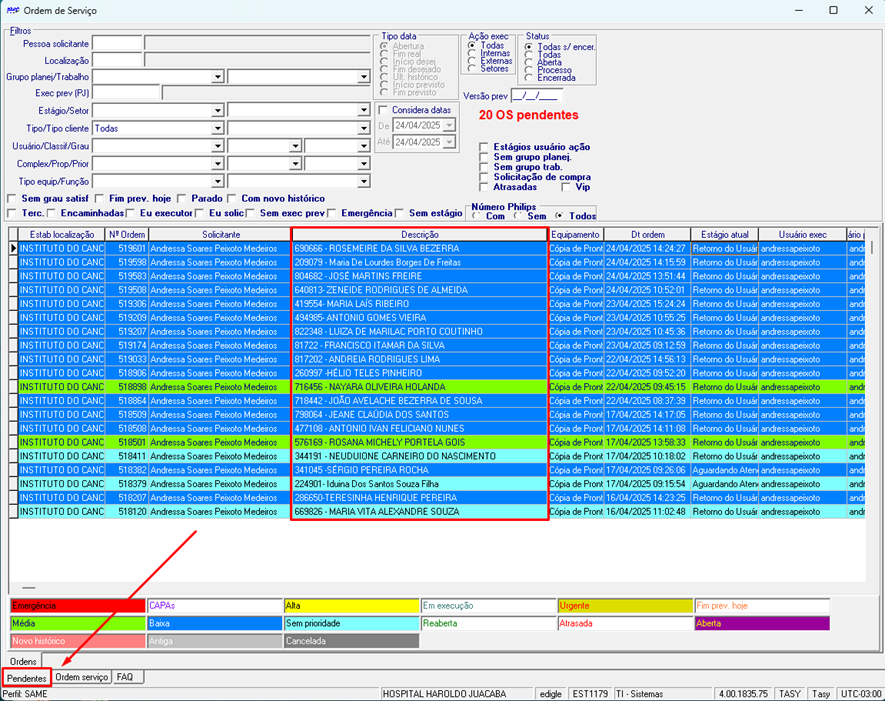
3. Criando uma Nova Ordem de Serviço (OS)
1. Clique na aba Ordem de Serviço.
2. Clique no botão Novo, no canto direito da tela.
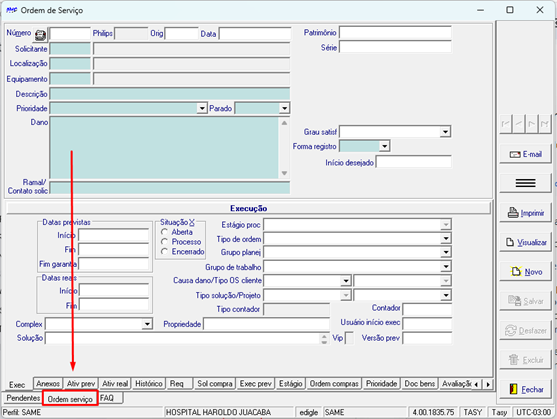
Preenchendo a OS:
- O campo Solicitante será preenchido automaticamente.
- No campo Localização, selecione SAME (clique duas vezes para abrir e selecionar o setor).
- No campo Equipamento, selecione Cópia de Prontuário.
- Um texto padrão será exibido como sugestão. Use-o como modelo, faça as adaptações necessárias e clique em Salvar.
4. Registrando o Histórico da Solicitação
Manter um histórico completo da solicitação é essencial — do primeiro contato até a finalização do processo da cópia do prontuário.
Antes de clicar em Histórico, selecione a opção Processo no campo Situação X (na tela da Ordem de Serviço).

1. Acesse a aba Histórico.
2. Preencha os detalhes do atendimento conforme o andamento.
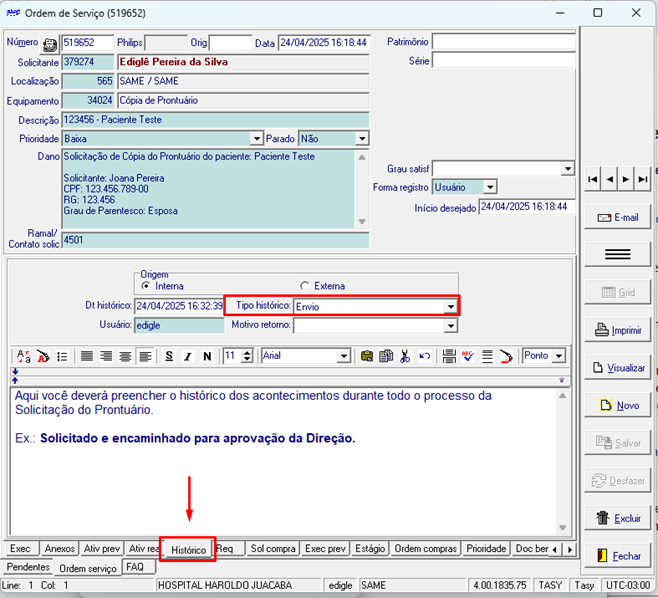
• Utilize os campos conforme o modelo sugerido pelo sistema.
• Registre todos os pontos importantes do processo no histórico da OS, para documentação e rastreabilidade.
• Consulte a aba Pendentes regularmente para acompanhar os atendimentos abertos.